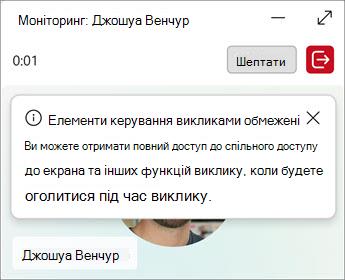Відстеження та допомога учасникам команди в програмі Черга в Microsoft Teams
Є кілька функцій, доступних, коли потенційні клієнти повинні надати нагляд або допомогу учасникам команди, які обробляють виклики клієнтів за допомогою програми Черга.
Потенційні клієнти можуть:
-
Монітор: Прослуховування розмов, які учасники команди мають із абонентами, не будучи почутими.
-
Шептати: Допоможіть учасникам команди під час виклику без слуху абонента.
-
Баржа: Приєднуйтеся до активного виклику, щоб допомогти як учаснику команди, так і абоненту.
-
Захоплення: Видаліть учасника команди із виклику та перейняйте розмову.
Щоб ввести наступний стан, потрібно переходити між кожним із цих станів. Наприклад, щоб переадресувати виклик, потрібно спочатку ввести стан монітора, а потім прошепотіти, а потім перейти до barge.
Примітка.: Ці функції доступні в програмі Черга з увімкнутою політикою голосових програм, для якої потрібна ліцензія на Teams, преміум-версія.
Монітор
-
У програмі Черга перейдіть на вкладку Черга викликів і знайдіть чергу викликів із учасником команди, за яким потрібно стежити.
-
Знайдіть учасника команди на вкладці Люди в розділі Керування чергою ліворуч.
-
Учасник команди має з'явитися в розділі Opted-in (Вхід). Якщо учасник команди відмовився, наведіть вказівник миші на його ім'я та натисніть кнопку Opt-in (Opt-in ).
-
Наведіть вказівник миші на ім'я учасника команди та виберіть меню Додаткові параметри
-
Натисніть кнопку Монітор . Крім того, можна також вибрати ім'я учасника команди, а потім натиснути кнопку Монітор у правій частині екрана.
-
Після початку моніторингу ви побачите, що сеанс монітора почався, коли в нижньому правому куті екрана з'явиться невелике вікно монітора. Ви автоматично почнете відстежувати наступний виклик, який приймає учасник команди для цієї черги викликів. Залежно від настройок, які вмикає адміністратор, учасник команди бачить сповіщення про те, що за викликом відстежуються.
-
Завершіть моніторинговий сеанс у будь-який час, вибравши пункт Завершити моніторинг.
Примітка.: Потенційні клієнти не можуть відстежувати інших потенційних клієнтів, навіть якщо вони також є агентами.
Шептати
Під час моніторингу ви можете перейти в режим Шепіт, щоб проконсультувати учасника команди без слуху клієнта.
-
Для цього виберіть Шепіт у верхній частині вікна виклику. Це дає змогу перейти від монітора до стану шепіт.
-
У режимі шепіт учасник вашої команди може почути вас, а абонент – ні.
Тепер ви можете залишатися на виклику в шепіт, повернутися до моніторингу, залишити виклик або баржу, де ви можете поговорити як з членом команди, так і з абонентом.
Баржа
-
Щоб мати змогу розмовляти як з учасником команди, так і з абонентом, виберіть Barge (Баржа ) у верхній частині вікна виклику.
-
Тут можна повернутися до попередніх станів, вибравши Шепіт або Монітор у розкривному меню у верхній частині вікна виклику. Щоб повністю видалити себе з виклику, виберіть Пункт Завершити моніторинг.
Захоплення
-
Щоб надати абоненту підтримку "один на один", виберіть пункт Поглинання. Учасника вашої команди буде вилучено з розмови чату, а сеанс моніторингу завершиться.
-
Ви не можете повернутися до моніторингу після того, як ви перенаправите виклик. Для цього потрібно почати новий сеанс з учасником команди.
-
Натисніть кнопку Залишити , щоб завершити виклик.
Примітки.:
-
Записування доступне для потенційних клієнтів у стані поглинання. Якщо запис веде в стані баржі, він не матиме доступу до запису в чаті. Якщо учасник команди або абонент записує на моніторі, шепіт або баржу, потенційні клієнти не матимуть доступу до запису.
-
Потенційні клієнти, які також є учасниками групи, повинні відмовитися від автоматичного приєднання до викликів MWBT. Інакше вони отримуватимуть звичайний виклик із черги викликів, а не від учасника команди.
-
Журнал викликів недоступний для викликів MWBT для потенційних клієнтів. Учасники та абоненти команди отримують журнал викликів належним чином.
-
Якщо ви працюєте за допомогою VDI 1 (інфраструктура віртуального робочого стола), замість автоматичного приєднання до виклику учасника команди відобразиться сповіщення про звичайний виклик. Якщо ви використовуєте VDI 2, ви автоматично приєднаєтеся.